Photoshop�̳̣���������ɫ��
����
������ʾ���̳�����ṩ��������
��һ��д�̳̣�����д�IJ������ơ�ϣ����Ҷ����ש��������
�ȿ���Ч��ͼ�ɣ�

�Dz��Ǻ�Ư�������Ǿ����ҵĽŲ�һ��һ�����ɣ���ͦ�Ρ�������
�̳����£�
1�����ȴ�һ��Ư��MM��ͼ

2�����ȶ�ͼ����з��࣬�����������С���
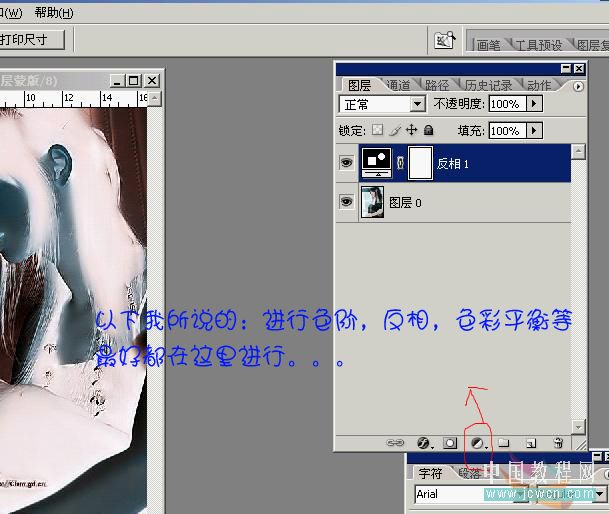
����Ч�����£�
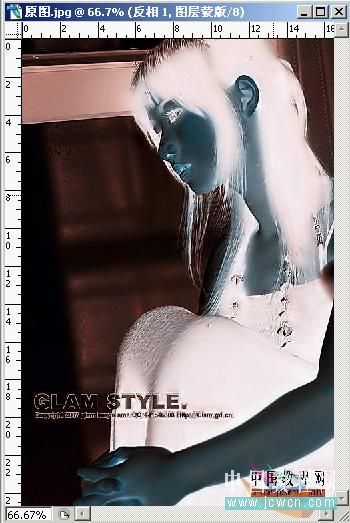
3���ڴ�ͼ���Ͻ��л��ѡ��������������£�Ҫע�����ú�ʻ�Ȧ�ĵط��ޡ�����
���ѡ�
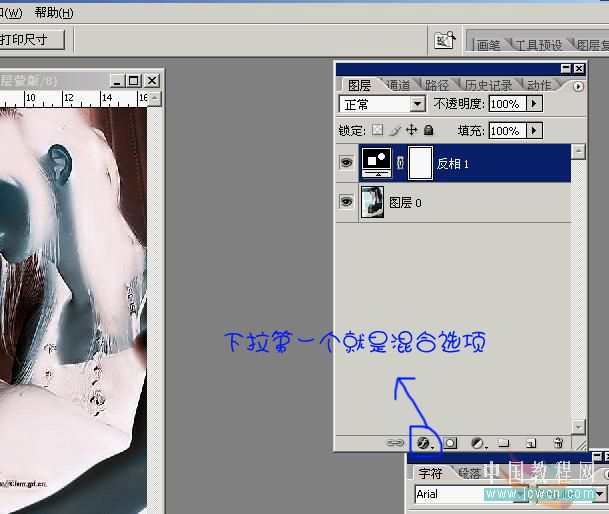
���ѡȡ�����ã�
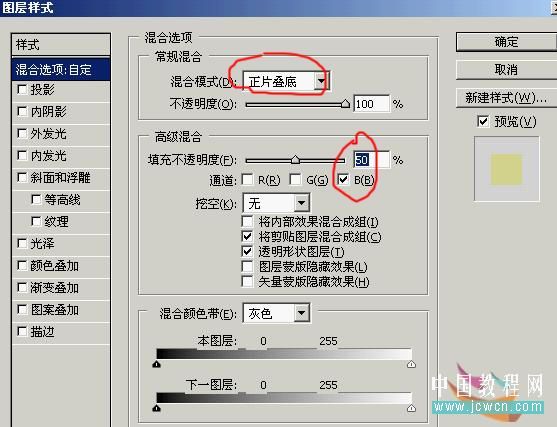
������ѡ��ϱ�Ч��ͼ��
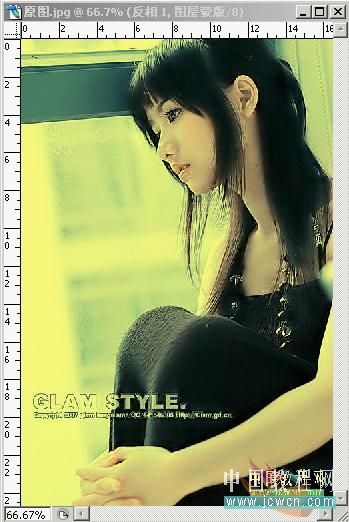
4���ٴν��з��ࡣִ�л��ѡ������Ҹ�˵���Ǹ��ط������ޣ�
�����Ч��ͼ��
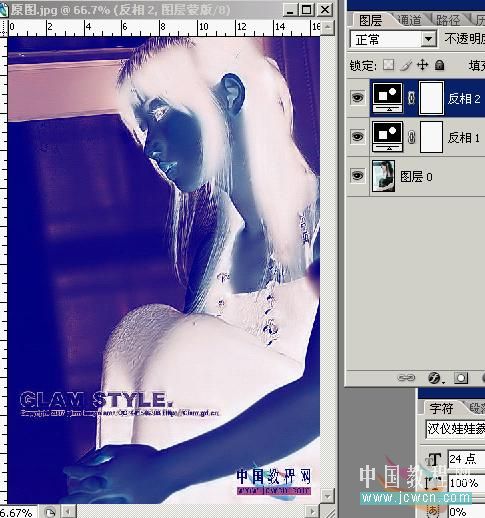
��������ѡ�
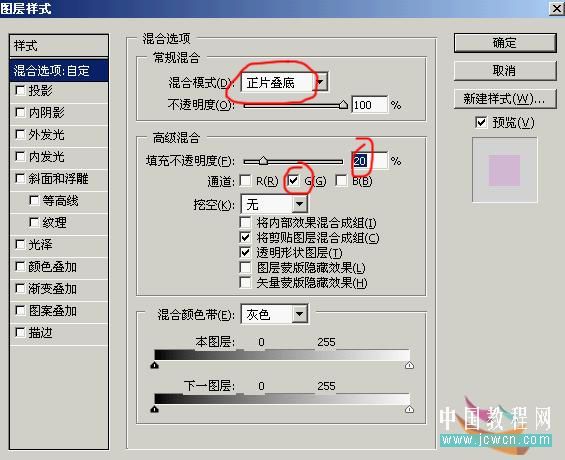
�õ���ͼ��

5������ɫ�ף�

��ɫ���Ч��ͼ��

�����ٴν��л��ѡ�
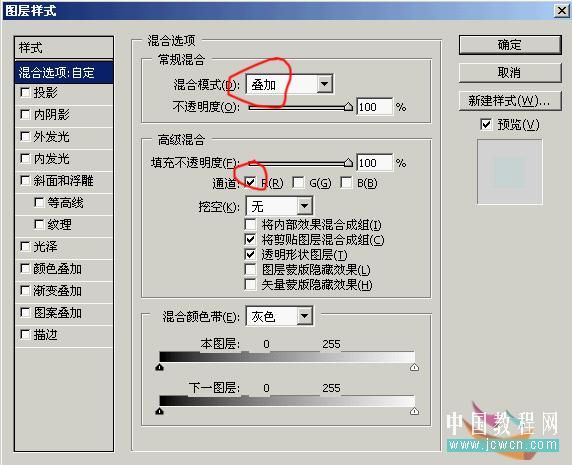
���л��ѡ����Ч��ͼ��

6������ɫ��ƽ��
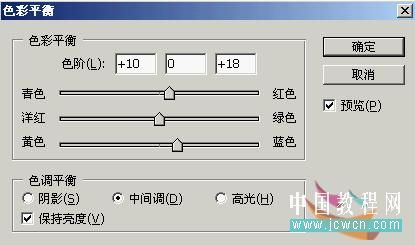
ɫ��ƽ����Ч��ͼ

7������ٽ�����ɫ��Ͷ�
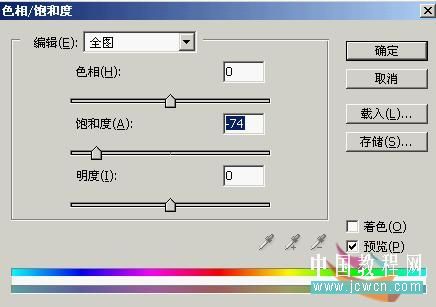
8���������Ч��ͼ

�Dz��Ǻ�Ư����������
������Щͼ�ǰ����������ġ������� Ư���ɣ����Dz���Ҳ�Ķ��ˣ��Ǿ��������°ɡ�������




�������أ�
 https://www.jb51.net/files/soft/3_071119163113.rar
https://www.jb51.net/files/soft/3_071119163113.rar
��һ��д�̳̣�����д�IJ������ơ�ϣ����Ҷ����ש��������
�ȿ���Ч��ͼ�ɣ�

�Dz��Ǻ�Ư�������Ǿ����ҵĽŲ�һ��һ�����ɣ���ͦ�Ρ�������
�̳����£�
1�����ȴ�һ��Ư��MM��ͼ

2�����ȶ�ͼ����з��࣬�����������С���
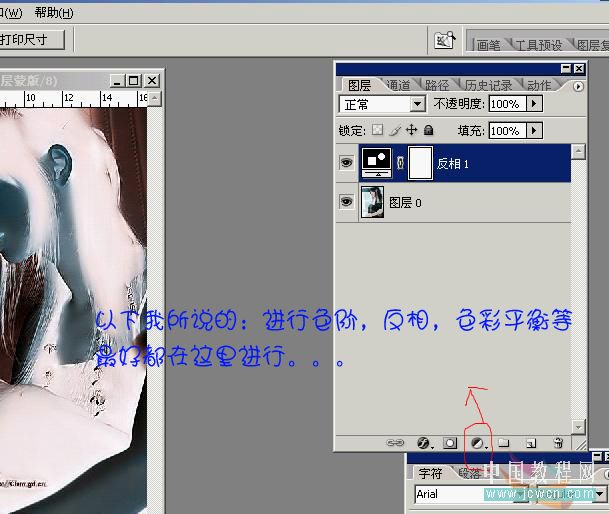
����Ч�����£�
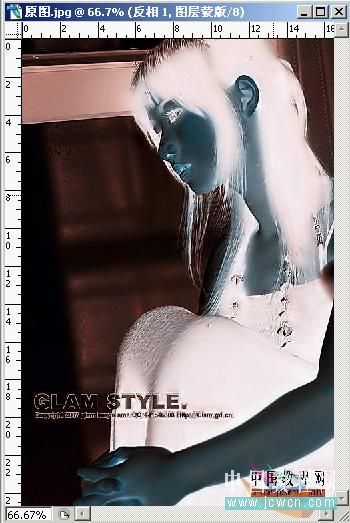
3���ڴ�ͼ���Ͻ��л��ѡ��������������£�Ҫע�����ú�ʻ�Ȧ�ĵط��ޡ�����
���ѡ�
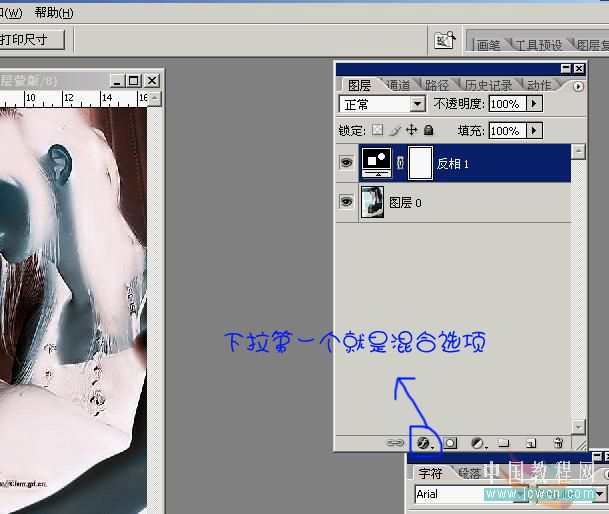
���ѡȡ�����ã�
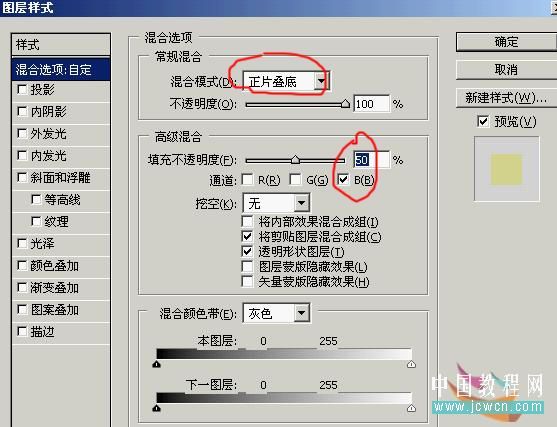
������ѡ��ϱ�Ч��ͼ��
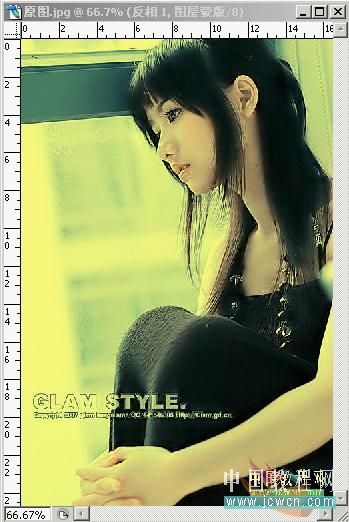
4���ٴν��з��ࡣִ�л��ѡ������Ҹ�˵���Ǹ��ط������ޣ�
�����Ч��ͼ��
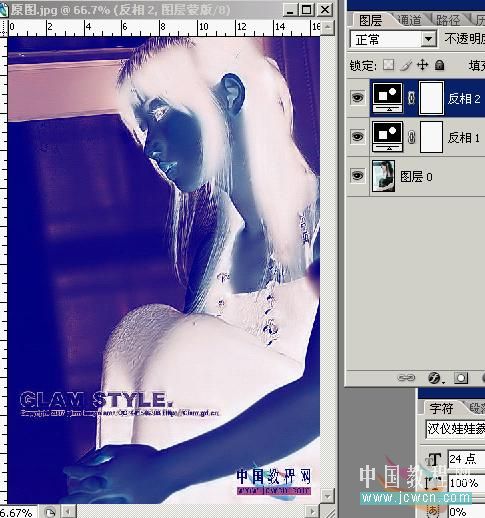
��������ѡ�
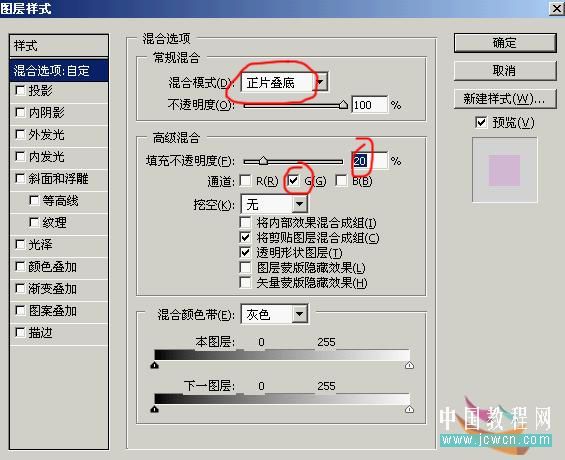
�õ���ͼ��

5������ɫ�ף�

��ɫ���Ч��ͼ��

�����ٴν��л��ѡ�
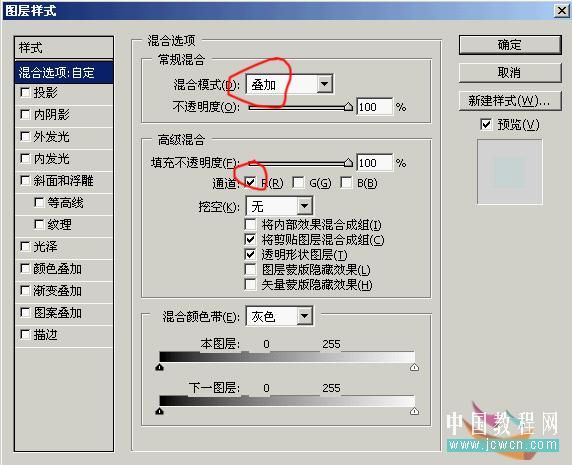
���л��ѡ����Ч��ͼ��

6������ɫ��ƽ��
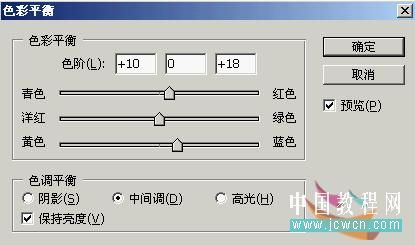
ɫ��ƽ����Ч��ͼ

7������ٽ�����ɫ��Ͷ�
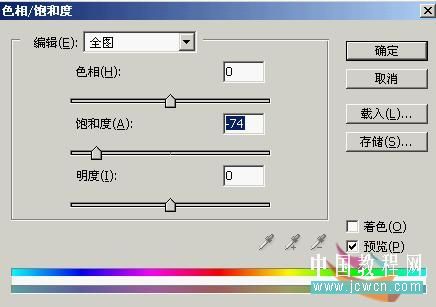
8���������Ч��ͼ

�Dz��Ǻ�Ư����������
������Щͼ�ǰ����������ġ������� Ư���ɣ����Dz���Ҳ�Ķ��ˣ��Ǿ��������°ɡ�������




�������أ�
 https://www.jb51.net/files/soft/3_071119163113.rar
https://www.jb51.net/files/soft/3_071119163113.rar
